Lark电脑版撤回消息技巧
时间:2025-09-08 21:36:06 172浏览 收藏
**LarkPC版消息撤回与编辑技巧:高效沟通,避免误解**。在使用Lark电脑版进行日常沟通时,难免会遇到需要撤回或修改已发送消息的情况。本文为您详细介绍Lark电脑版的消息撤回和编辑功能,助您轻松应对各种沟通场景。**如何在Lark电脑版撤回消息?**只需在24小时内,点击消息右侧三点选择“撤回”即可。**Lark电脑版如何编辑已发送消息?**同样在24小时内,通过更多操作菜单进入编辑模式,修改并保存消息内容。了解这些实用技巧,让您在Lark上沟通更加得心应手,有效避免信息错误带来的困扰。本文基于Windows 11系统下的Dell XPS 13电脑进行演示,步骤清晰,简单易懂。
1、Lark电脑版支持撤回和编辑已发送消息。2、撤回需在24小时内点击消息右侧三点选择“撤回”,超时或对方已读则失效。3、编辑功能允许24小时内修改消息内容,通过更多操作菜单进入编辑模式并保存。
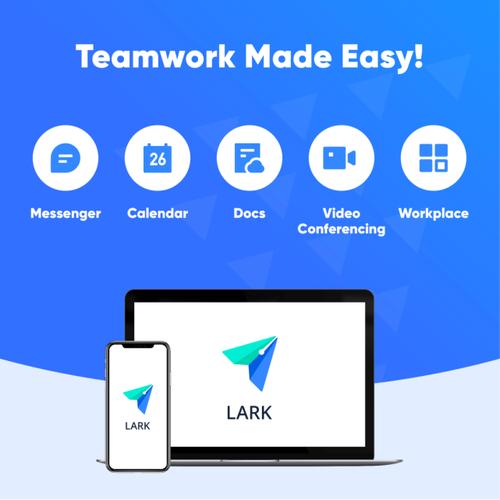
如果您在使用Lark电脑版发送消息后发现内容有误或需要收回,可以利用其提供的消息撤回功能及时处理。该功能允许用户在限定时间内撤回已发送的消息,以减少沟通中的误解或错误信息的传播。
本文运行环境:Dell XPS 13,Windows 11
一、撤回已发送的消息
撤回消息功能适用于您在聊天窗口中发送的单条消息,可在一定时间内将其从会话中移除。对方将看到“你撤回了一条消息”或类似提示。
1、打开Lark电脑客户端,进入包含需撤回消息的聊天对话界面。
2、将鼠标指针悬停在您已发送的消息上,消息右侧将出现操作菜单图标。
3、点击消息右侧的三个点或更多操作图标,在弹出的下拉菜单中选择“撤回”选项。
4、系统可能会弹出确认提示,点击确认后,消息即被撤回。
注意:消息发出超过24小时后将无法撤回;若消息已被对方阅读或超过管理员设定的时限,撤回操作也将失效。
二、编辑已发送的消息
对于需要修改而非完全撤回的消息,Lark支持在一定时间内对已发送消息进行编辑,保留原始消息位置的同时更新内容。
1、在聊天窗口中找到您希望修改的已发送消息。
2、将鼠标悬停在该消息上,点击右侧出现的更多操作菜单(三个点图标)。
3、从下拉菜单中选择“编辑”选项。
4、进入编辑模式后,修改消息内容,确认无误后点击发送或保存按钮。
注意:编辑功能同样受时间限制,仅限消息发送后的24小时内使用,具体时长以管理员设置为准。
到这里,我们也就讲完了《Lark电脑版撤回消息技巧》的内容了。个人认为,基础知识的学习和巩固,是为了更好的将其运用到项目中,欢迎关注golang学习网公众号,带你了解更多关于电脑版,消息编辑,沟通技巧,Lark,消息撤回的知识点!
-
501 收藏
-
501 收藏
-
501 收藏
-
501 收藏
-
501 收藏
-
275 收藏
-
321 收藏
-
484 收藏
-
360 收藏
-
375 收藏
-
222 收藏
-
454 收藏
-
415 收藏
-
431 收藏
-
120 收藏
-
248 收藏
-
335 收藏
-

- 前端进阶之JavaScript设计模式
- 设计模式是开发人员在软件开发过程中面临一般问题时的解决方案,代表了最佳的实践。本课程的主打内容包括JS常见设计模式以及具体应用场景,打造一站式知识长龙服务,适合有JS基础的同学学习。
- 立即学习 543次学习
-

- GO语言核心编程课程
- 本课程采用真实案例,全面具体可落地,从理论到实践,一步一步将GO核心编程技术、编程思想、底层实现融会贯通,使学习者贴近时代脉搏,做IT互联网时代的弄潮儿。
- 立即学习 516次学习
-

- 简单聊聊mysql8与网络通信
- 如有问题加微信:Le-studyg;在课程中,我们将首先介绍MySQL8的新特性,包括性能优化、安全增强、新数据类型等,帮助学生快速熟悉MySQL8的最新功能。接着,我们将深入解析MySQL的网络通信机制,包括协议、连接管理、数据传输等,让
- 立即学习 500次学习
-

- JavaScript正则表达式基础与实战
- 在任何一门编程语言中,正则表达式,都是一项重要的知识,它提供了高效的字符串匹配与捕获机制,可以极大的简化程序设计。
- 立即学习 487次学习
-

- 从零制作响应式网站—Grid布局
- 本系列教程将展示从零制作一个假想的网络科技公司官网,分为导航,轮播,关于我们,成功案例,服务流程,团队介绍,数据部分,公司动态,底部信息等内容区块。网站整体采用CSSGrid布局,支持响应式,有流畅过渡和展现动画。
- 立即学习 485次学习
